もうこのサイトではお馴染みとなっている感じですが、またまたDELLのパソコンが壊れました。いつもの、「i」「k」「8」とかの特定のキーボードが押せなくなるやつです。
詳細は過去の記事👇に譲るとして、とりあえずハードウェアの故障というのは分かっています。パソコン内部の配線が外れたり接触不良になっているから、キーボードが押せなくなるっていうやつですね。
今回はそちらを分解して自分で直したので、そのやり方をシェアしようと思います。
DELL製のInspiron 13 5330というモデルを使っています。
一応自分で勝手に分解しているだけなので、もしパソコンが壊れても自己責任ということでお願いします。


まずは背面を分解してみよう
まずは背面のネジを分解していきましょう。MR.DIYとかで精密ドライバーセットがRM10とかそれくらいで売っていたので、そちらを利用しました。ネジの大きさを間違えると穴がつぶれてしまうので慎重に。
ネジを外したら、枠ブチのスキマにマイナスドライバーなんかを差し込んでカバーを外しましょう。
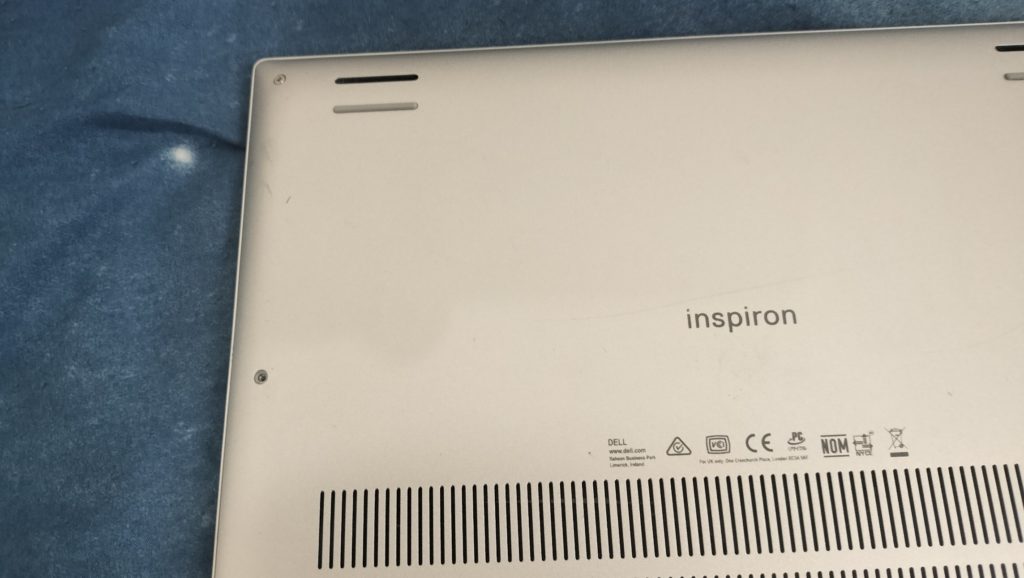
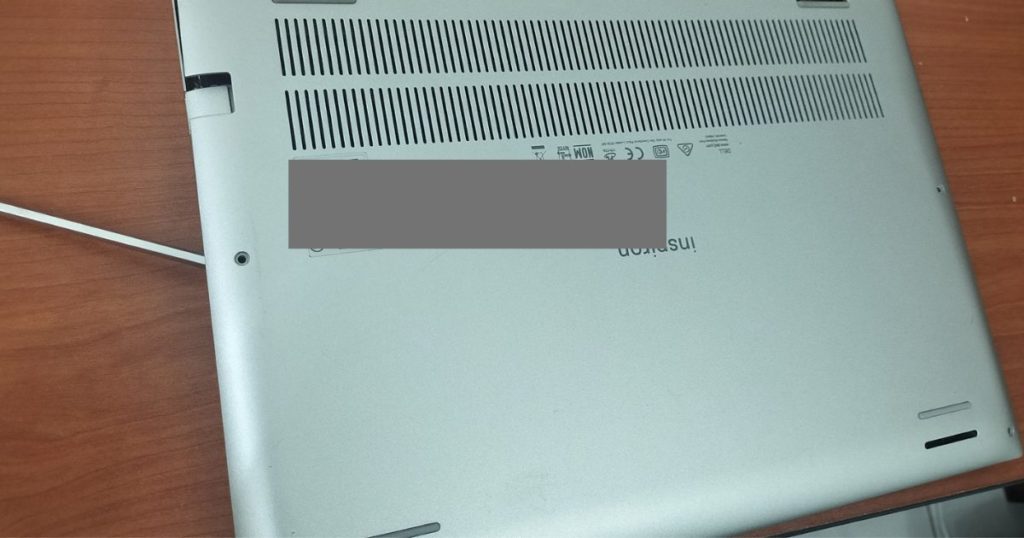
ちなみに私はネジ穴を潰してしまったので、ホームセンターでは売っていない精密部品用のネジだけもらいにiMartech Solutionsというお店に行った所快く対応してくださいました(流石に厚意でRM15くらい払ったけど)。
サンウェイ/モナッシュ大学からも近いSS15という場所にあって、おすすめのお店です!

バッテリーを取り外そう
まず背面のカバーを外したら、バッテリーを取り外しましょう。マザーボードとかに電流が流れると故障の原因になりかねなくて危険です。バッテリーのコネクタの場所は写真を撮り忘れたのですが、次のセクションで説明します。
バッテリーの接続を外したら、バッテリーケースのネジを今度は外して、写真のようにパソコンの下部の黒い物体をパカッと外しましょう。ネジは無くさないように気を付けてくださいね。
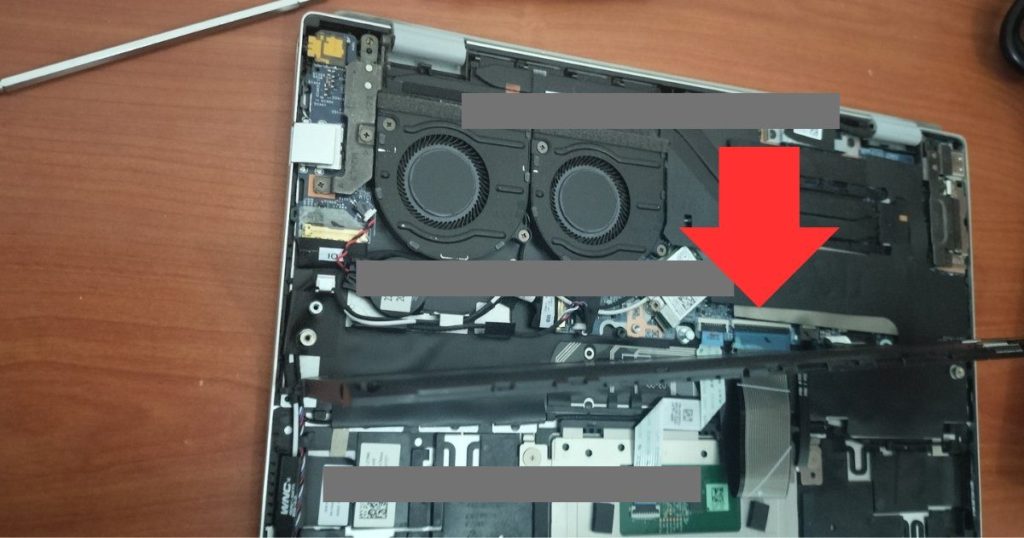
キーワードの接続コネクタをいじろう
で、そうするとこういう接続コネクタが現れます。こちらがキーワードのコネクタのようです。
こちらの右側にある黒色の小さい配線がバッテリーのコネクタになるので、作業前にはこちらを外すことをお忘れなく!
こちらのコネクタの付け根辺りをごちゃごちゃ触って接続しなおしたりすると、接触が改善されて直ります(雑)。
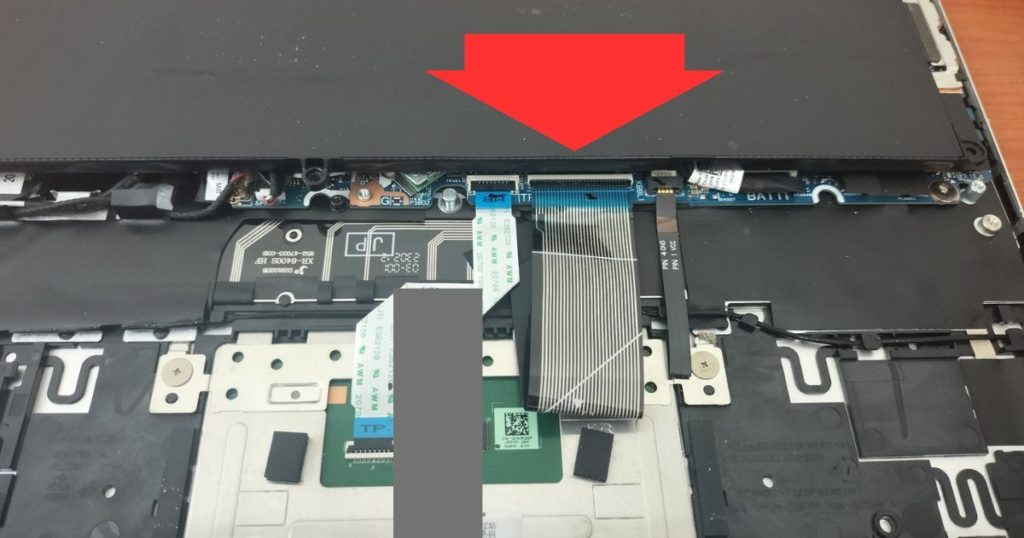
元に戻して終わり!
あとは逆の手順でパソコンを元に戻すだけです。一応自分で勝手に分解しているだけなので、もしパソコンが壊れても自己責任ということでお願いします。
といいつつ、このコネクタの金属端子の部分をよく見てみたら、なんか傷ついていそうな風に見えたので、もうダメなのかもしれません。修理しても一週間くらいですぐまた接続が悪くなるので。

とはいえ、前回から語っているようにこのキーワードはマレーシアでは直せないようなので、次の休みで日本に帰るまでDELLのパソコンの修理はお預けになりそうです。Bluetoothのキーワードも購入したので、しばらくはそちらで不便ですが耐えようと思います。

というわけで、パソコンを分解して修理するやり方についての紹介でした。写真少なくて説明が雑ですみません💦


